- Skyrim kaatuu yhtä usein kuin pelin päivitykset. Modit latautuvat latausjärjestyksen ylhäältä alas, ja isommat modit siirtyvät yläosaan, kun taas pienemmät modit pysyvät alareunassa.
- Käyttäjät ovat kokeneet Skyrimin kaatumisen PS4:llä, PC: llä ja Xbox Onella musiikin tai pelejä ladattaessa.
- Pelin virheellinen asennus johtaa tiedostojen vioittumiseen ja on suurin syy Skyrimin kaatumiseen latauksen aikana.

XASENNA NAPSAUTTAMALLA LATAA TIEDOSTOA
Tämä ohjelmisto pitää ohjaimesi käynnissä ja suojaa näin yleisiltä tietokonevirheiltä ja laitteistovikoilta. Tarkista kaikki ohjaimesi nyt kolmessa helpossa vaiheessa:
- Lataa DriverFix (vahvistettu lataustiedosto).
- Klikkaus Aloita skannaus löytääksesi kaikki ongelmalliset ajurit.
- Klikkaus Päivitä ajurit saada uusia versioita ja välttää järjestelmän toimintahäiriöt.
- DriverFix on ladannut 0 lukijat tässä kuussa.
Pelaajat ja pelien ystävät todistavat Skyrimin monipuolisista ominaisuuksista. Skyrim on avoimen maailman peli, jossa on paljon lisäosia ja houkuttelevaa joustavuutta, kuten modien ja luomiskerhojen lisääminen.
Fantasia- ja innokkaiden RPG-fanien kokoelmaluetteloissa on Skyrim, jossa on yli 100 tuntia soittoaikaa. Vapaus kiehtovassa ympäristössä tekee siitä ilon.
Vaikka Skyrim onkin kiehtova, sen hämmästyttävän ja näyttävän grafiikan ansiosta jotkut käyttäjät ovat sanoneet, että Skyrim kaatuu latauksen aikana usein ja ärsyttää.
Pelaajat tietävät, että niitä on bugeja ja joitain ärsyttäviä ominaisuuksia joita voi kokea pelatessa, jäätyminen tai kaatuminen on kuitenkin liian häiritsevä huomioimatta ja se vaatisi korjausta.
Miksi Skyrim kaatuu jatkuvasti latauksen aikana?
- Pelisi muokkaaminen – Skyrim on hauska, koska se tarjoaa käyttäjille mahdollisuuden muokata pelin koodia, jotta se toimisi eri tavalla kuin alkuperäinen suunnittelu. Silti monet sanovat, että modifioitu Skyrim kaatuu ja jäätyy. Tämä johtuu siitä, että jos tekijän tiedosto mainitsee yhteensopimattomuuden ja käyttäjä ei ota sitä huomioon, Skyrim voi kaatua latauksen aikana.
- Epäpuhdas DLC ja Mod – kuvittele, että tietokoneessasi on paljon jäännöstiedostoja ja se aiheuttaa viivettä. Se ei ehkä pysäytä optimaalista toimintaa, mutta puhtaana voi parantaa suorituskykyä hieman, vaikka se on minimaalista. Sama voi tapahtua, kun jätät modin tai DLC: n likaiseksi. On tärkeää puhdistaa jäännöstiedostot, varsinkin kun muokkaat peliäsi. Jäljellä olevien tiedostojen kerääntyminen ajan mittaan voi myötävaikuttaa Skyrimin kaatumiseen latauksen aikana.
- Vioittunut pelitiedosto – Tämä ei välttämättä ole sinun syytäsi. Se voi olla virus tai haittaohjelma, joka on voinut hyökätä tiedostoon, tai pelin latausprosessissa oli sähkökatkos. Kaikki nämä voivat johtaa korruptoituneeseen pelitiedostoon ja saattaa aiheuttaa Skyrimin kaatumisen.
- Vanhentunut näytönohjain – Vanhentuneet näytönohjaimen ajurit eivät ole yhteensopivia uusien Skyrim-päivitysten kanssa. Siksi, jos käytät vanhentunutta näytönohjaimen ohjainta, koet kaatumista tai viivettä pelin käytön aikana.
- Nopeat tallenteet ulkopuolella mod – Kun käytät Skyrim-peliäsi, huomaat joitain automaattisia tai pikatallennuksia, jotka jatkuvat. Nämä ovat muutoksia, jotka tallennat itse, kun muokkaat peliäsi, ne tallentuvat automaattisesti ja ehkä suuria tiedostoja. Jos ne ovat suuria tiedostoja, ne ovat todennäköisesti epävakaita, koska ne eivät välttämättä tallennu kunnolla ja aiheuttavat kaatumisen.
- High Shadow -asetus – Shadow-asetus liittyy usein Skyrim-pelien korkeaan grafiikkaan. Jos peli kaatuu jatkuvasti, grafiikan laadun heikentäminen voi olla vaihtoehto.
- Virheellinen latausjärjestys - latausjärjestys on järjestys, jossa peli lataa modisi. Peli ottaa modin ja lataa sen vaihe vaiheelta, kun se havaitsee modin. Jos tämä ei ole oikein, se voi johtaa kaatumiseen.
On tärkeää huomata, että kun uusi latausjärjestys tulee, se yrittää ohittaa jo olemassa olevan modin, joten on parasta optimoida latausjärjestys ristiriitojen välttämiseksi. Mitä tulee siihen, kuinka monta modia Skyrim pystyy käsittelemään, voit olla varma, että se pystyy käsittelemään mahdollisimman montaa, kun se on järjestetty vastaavasti.
Käyttäjät ovat kokeneet Skyrimin kaatumisen latauksen aikana PS4:llä, PC: llä ja Xbox Onella, kun he lataavat musiikkia tai pelejä. Turhautuminen on sama laitteesta riippumatta, ja tämä voidaan ratkaista hetkessä.
Kuinka voin korjata Skyrimin kaatumisen latauksen aikana?
1. Päivitä näytönohjaimen ajuri
- paina Ikkuna ja R näppäimistön näppäimiä avataksesi Juosta -välilehti.

- Kirjoita devmgmt.msc ja paina Tulla sisään -painiketta.
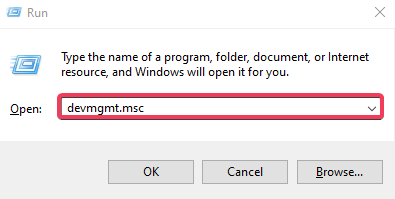
- Napsauta hiiren kakkospainikkeella valitaksesi näytönohjaimen alta Näytön sovitin.
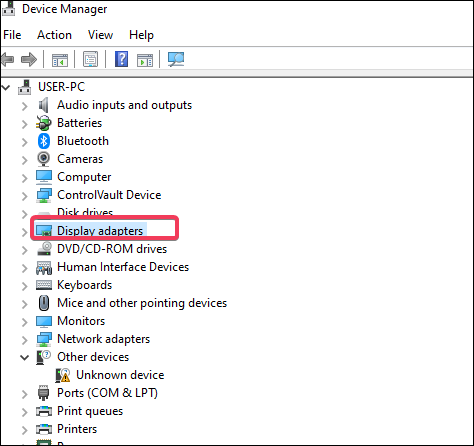
- Klikkaa Ominaisuudet.
- Valitse Kuljettaja -välilehti.
- Klikkaa Päivitä ohjain.
- Valitse Etsi päivitetty ohjainohjelmisto automaattisesti.
Tärkeää on, että jos ohjaimen päivitys ei toimi, voit ladata sen laitteiston toimittajalta. Huomaa, että aseman tuotenimi tulee ensin numeroiden eteen. Tarkista ne verkossa ja lataa ne.
Ohjainten päivitykset nopeuttavat grafiikkakortin polkuja työskentelyyn vähentämällä tarpeettomia toimintoja tai jakamalla työtaakkaa paremmin.
Automatisoitu ratkaisu, esim DriverFix sillä on laaja päivittäin päivitettävä ajuritietokanta, joten se tarjoaa uusimmat saatavilla olevat ohjaimet järjestelmän tarkistamisen jälkeen.
Lisäksi saat täysin perusteellisen raportin, jossa on tarkat tiedot puuttuvien, vaurioituneiden tai vanhentuneiden Windows-ohjainten tilasta. Voit luottaa DriverFixiin tällaisten parannusten tekemiseen varmistaaksesi oikean päivityksen uusimmilla näytönohjaimen ohjaimilla.
Asiantuntijan vinkki: Joitakin PC-ongelmia on vaikea ratkaista, varsinkin kun kyse on vioittuneista arkistoista tai puuttuvista Windows-tiedostoista. Jos sinulla on ongelmia virheen korjaamisessa, järjestelmäsi voi olla osittain rikki. Suosittelemme asentamaan Restoron, työkalun, joka skannaa koneesi ja tunnistaa vian.
Klikkaa tästä ladataksesi ja aloittaaksesi korjaamisen.
⇒ Hanki DriverFix
2. Palauta edellinen versio
- Siirry asemaan, johon tallensit pelitiedoston.

- Napsauta kansiota hiiren kakkospainikkeella ja valitse Ominaisuudet.
- Valitse edellinen versio.
- Napsauta viimeisintä muokattua päivämäärätiedostoa.

- Valitse Palauttaa.
- Välilehti Haluatko varmasti palauttaa edellisen version? tulee pudotusvalikosta. Klikkaa Palauttaa.
Steamillä on API, jolla kehittäjät voivat integroida Steam-toiminnon tuotteisiinsa, ja Skyrimilläkin on se.
Toinen tapa korjata vioittuneet pelitiedostot on kirjautua sisään pelisi sisäänrakennettuun Steamiin ja napsauttamalla Kirjasto, navigoi kohtaan Paikalliset tiedostot ja klikkaa Tarkista pelitiedostojen eheys.
- KORJAUS: Skyrim ei voinut alustaa renderöijää
- Skyrimin mustan näytön korjaaminen Windows 10/11:ssä
- KORJAUS: Nexus Mod Manageria ei ole määritetty toimimaan Skyrimin kanssa
3. Optimoi latausjärjestys
- Sijoita mod-luokat ylhäältä alas.
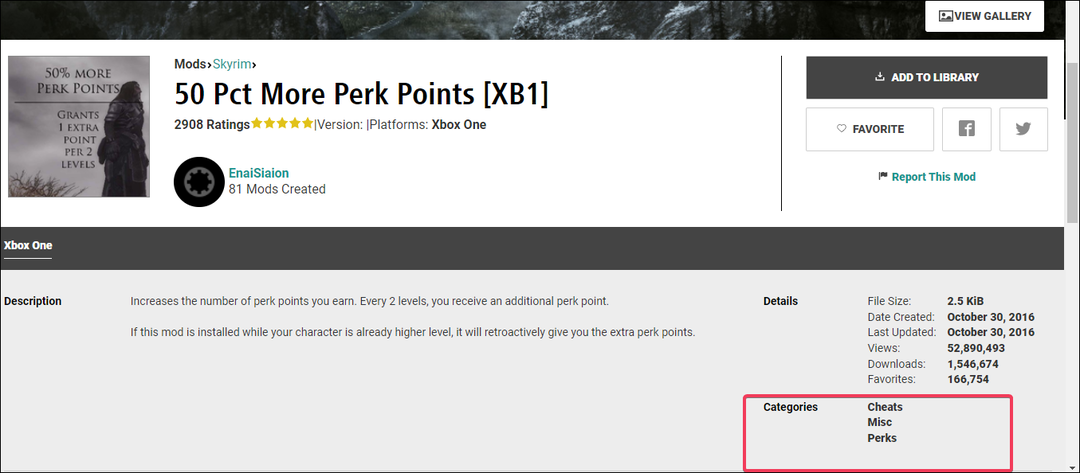
- Tarkista aina modien kuvaukset.
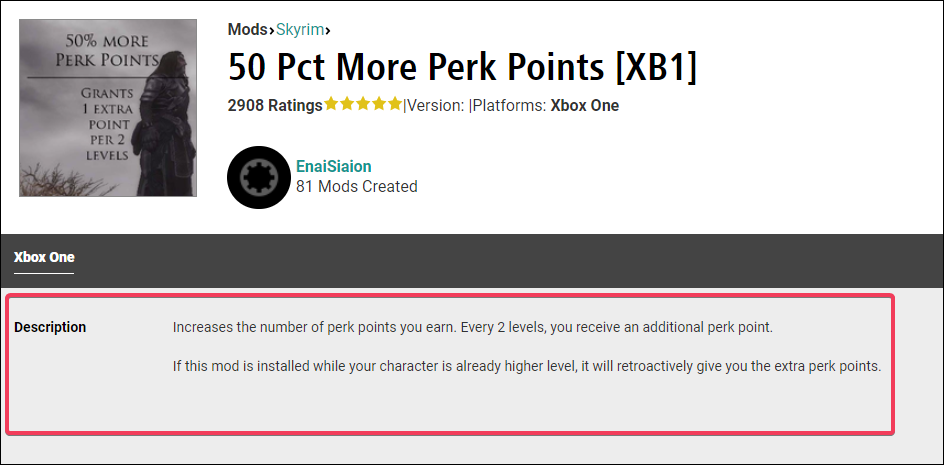
- Tarkista nähdäksesi modit, jotka ovat lisäosia.
Ajattele siis, kuinka paljon peli muuttuu modin vaikutuksesta, koska jos modi aiheuttaa suuren muutoksen peliin, sen pitäisi olla huipulla.
Latausjärjestykseen on yleinen sääntö, joka on, että ison modin on helppo ohittaa pieni mod, mutta paljon vaikeampaa pienen modin ohittaa iso mod.
Järjestä modit tähän järjestykseen:
- Korjauksia ja virheenkorjauksia.
- Etsi modit ja modit, jotka vaikuttavat ympäristöön, kuten kaupunkeihin ja maa-alueisiin.
- Asteikot, tasot, ominaisuudet ja taikamodit.
- NPC: t, viholliset, liittolaiset tai kumppanit.
- Modit, jotka muuttavat tai lisäävät visuaalisia, tekstillisiä tai tunnelmallisia muutoksia.
- Modit huijauksiin.
- Moduulit ja tekstuurit.
- Modit panssaroille ja aseille.
- Aseiden ja kääröjen tai muiden esineiden modifiointien tekeminen.
- Pienet esineet ja esineiden modit.
- Modit, jotka muuttavat vaatteita ja aseita.
Jotkut modit eivät ehkä ole yhteensopivia tai ne eivät noudata yllä olevaa järjestelyä, joten sinun on päätettävä, kuinka paljon sillä on peliisi vaikutusta.
Ymmärrä, että yleisenä tarkoituksena on nauttia modeista, jotka tekevät Skyrimistä hauskempaa, kun käytät pelejäsi ilman, että Skyrim kaatuu.
4. Sammuta Quicksave
- Mene asetukset käyttämällä Käynnistysohjelma.

- Valitse Pelin kulku.
- Poista käytöstä Säästä levossa,Säästä matkoilla, ja Säästä odotellessa painikkeet.
5. Vähennä varjoasetusta
- Siirry kohtaan Päävalikko pelistä.
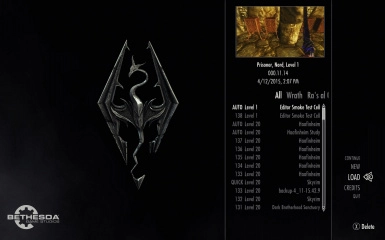
- Navigoida johonkin Vaihtoehdot ja klikkaa Edistyneet asetukset.

- Käytössä Yksityiskohta -välilehti, löydät Varjo asetusta.
- Aseta varjo matalaksi.
- Aloita peli ja tarkkaile mahdollisia viiveitä.
Lopuksi Skyrim kaatuu latauksen aikana, jos et asenna sitä kunnolla, joten sinun on tehtävä se poista Skyrim ja varmista, että asennat sen oikein, jotta ongelma ei toistu uudelleen.
Esimerkiksi jos Skyrimin asennuksen aikana tapahtui keskeytys, kuten sähkökatkos tai hyvän yhteyden puute, lataustallennus kaatuu. Joten sinun on varottava tätä, jotta sinulla on hyvä säästää lataamisen aikana.
Kerro meille alla olevissa kommenteissa, jos kokeilit jotakin näistä vaiheista ja oliko niistä apua.
 Onko sinulla edelleen ongelmia?Korjaa ne tällä työkalulla:
Onko sinulla edelleen ongelmia?Korjaa ne tällä työkalulla:
- Lataa tämä PC Repair Tool arvioitiin erinomaiseksi TrustPilot.comissa (lataus alkaa tältä sivulta).
- Klikkaus Aloita skannaus löytääksesi Windows-ongelmia, jotka voivat aiheuttaa tietokoneongelmia.
- Klikkaus Korjaa kaikki korjata Patented Technologies -ongelmia (Eksklusiivinen alennus lukijoillemme).
Restoron on ladannut 0 lukijat tässä kuussa.


